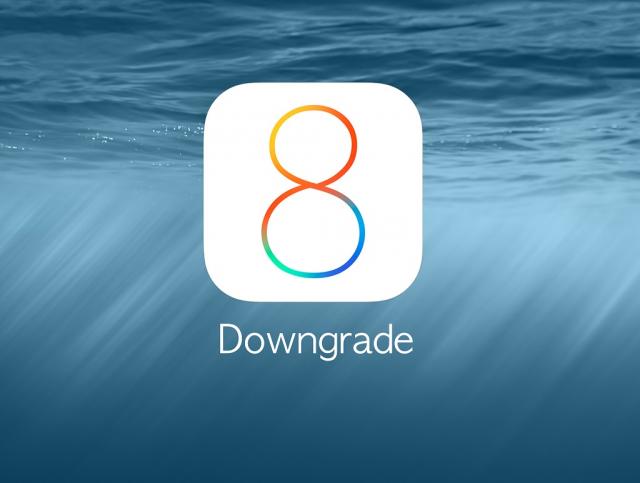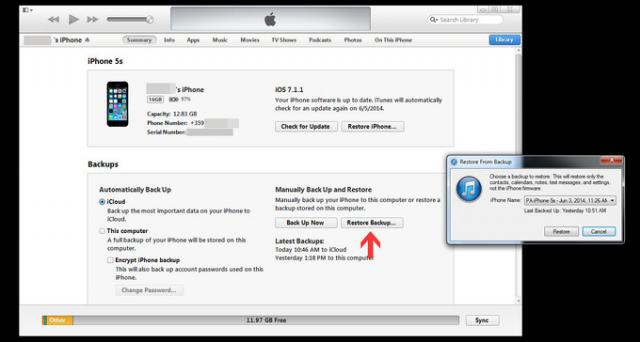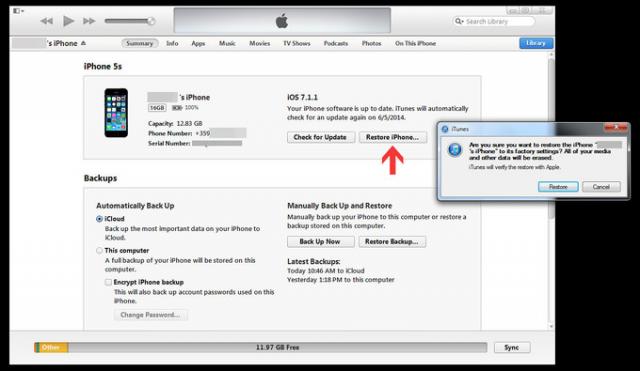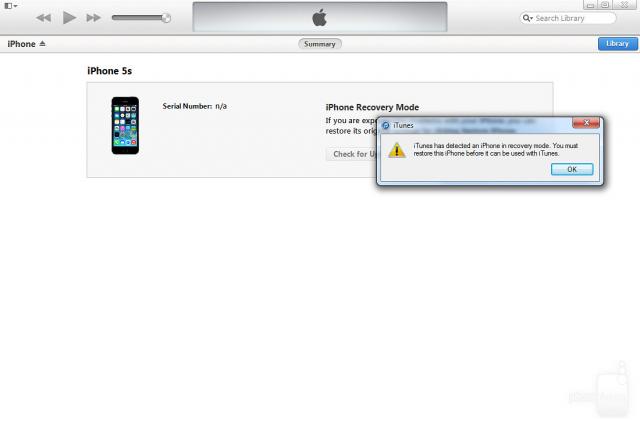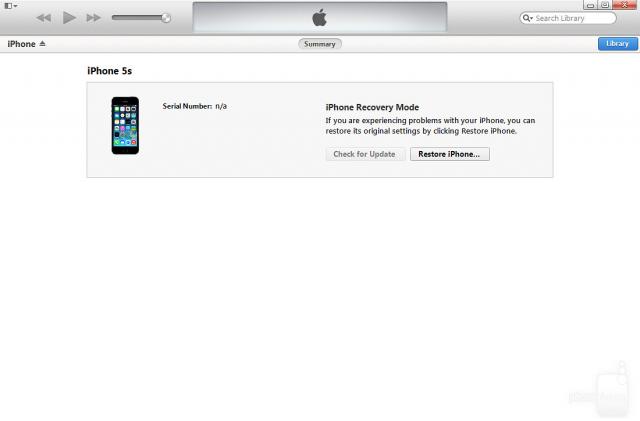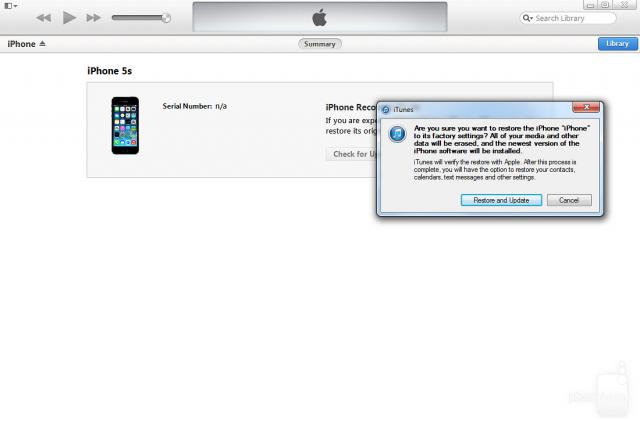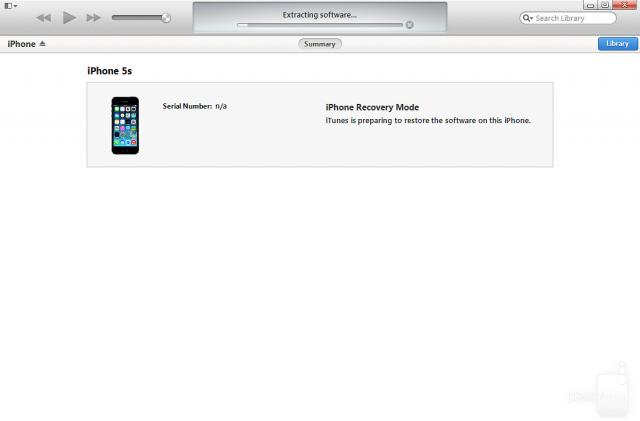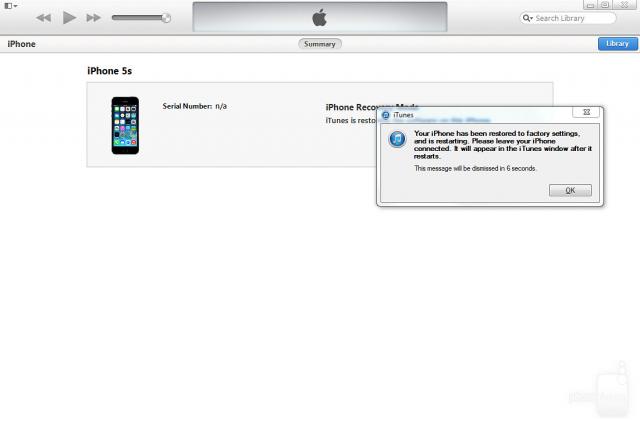Khôi phục lại từ bản sao lưu
Bạn có thể khôi phục lại thiết bị của bạn thông qua iTunes, cắm dây cáp vào thiết bị và kết nối với máy tính của bạn, đây là thời điểm tốt để sao lưu hình ảnh mới chụp, bạn cũng nên tắt tính năng ‘Find my iPhone’ sau đó từ màn hình iTunes chọn ‘Restore Backup’, một cửa số pop-up hiện ra chọn phiên bản thời gian gần nhất và chờ đợi.
Khôi phục cài đặt gốc
Nếu phương pháp khôi phục lại từ sao lưu thất bại hoặc không có bản sao lưu, bạn muốn khôi phục lại thiết bị, từ màn hình iTunes, chọn ‘Restore iPhone…’ (hoặc ‘Restore iPad…’) và để cho iTunes đưa thiết bị của bạn trở lại trạng thái của nhà sản xuất, bạn lưu ý nên sao lưu dữ liệu quan trọng trước khi bắt đầu quá trình khôi phục.
Chế độ phục hồi
Trong trường hợp cả 2 cách trên không làm việc, bạn cần sao lưu dữ liệu vào thiết bị lưu trữ, kết nối thiết bị với máy tính qua iTunes, giữ nút nguồn và nút Home trong khoảng 6 giây. trong vòng vài giây, iTune sẽ thông báo cho bạn biết rằng nó đã phát hiện một chiếc iPhone hoặc iPad ở chế độ phục hồi, nhấn nút khôi phục và đợi phần mềm cài đặt iOS 7.1 trở lại thiết bị của bạn.
Bạn có thể khôi phục lại thiết bị của bạn thông qua iTunes, cắm dây cáp vào thiết bị và kết nối với máy tính của bạn, đây là thời điểm tốt để sao lưu hình ảnh mới chụp, bạn cũng nên tắt tính năng ‘Find my iPhone’ sau đó từ màn hình iTunes chọn ‘Restore Backup’, một cửa số pop-up hiện ra chọn phiên bản thời gian gần nhất và chờ đợi.
Khôi phục cài đặt gốc
Nếu phương pháp khôi phục lại từ sao lưu thất bại hoặc không có bản sao lưu, bạn muốn khôi phục lại thiết bị, từ màn hình iTunes, chọn ‘Restore iPhone…’ (hoặc ‘Restore iPad…’) và để cho iTunes đưa thiết bị của bạn trở lại trạng thái của nhà sản xuất, bạn lưu ý nên sao lưu dữ liệu quan trọng trước khi bắt đầu quá trình khôi phục.
Chế độ phục hồi
Trong trường hợp cả 2 cách trên không làm việc, bạn cần sao lưu dữ liệu vào thiết bị lưu trữ, kết nối thiết bị với máy tính qua iTunes, giữ nút nguồn và nút Home trong khoảng 6 giây. trong vòng vài giây, iTune sẽ thông báo cho bạn biết rằng nó đã phát hiện một chiếc iPhone hoặc iPad ở chế độ phục hồi, nhấn nút khôi phục và đợi phần mềm cài đặt iOS 7.1 trở lại thiết bị của bạn.